您好,登录后才能下订单哦!
1.注意事项:
非激活的Office系统无法使用授权功能或已被赋予权限的文档
实测可用于Office 2007(不稳定)、2010、2013
由于微软在技术上有所限制,此类加密属于不可逆操作。建议进行授权的文件在本地保留一份未加密的,否则一旦密码遗失或加密服务器出现异常,将导致已被加密的文件永久性无法被使用
2.权限设置
Office 2010与2013授权设置
如要对Office中的Word、Excel、进行权限操作,则进行授权操作的主机需要加入contoso域环境方可(可找IT部门协助加入域环境)
要赋权的文件按照红色信息提示框的编号进行操作即可
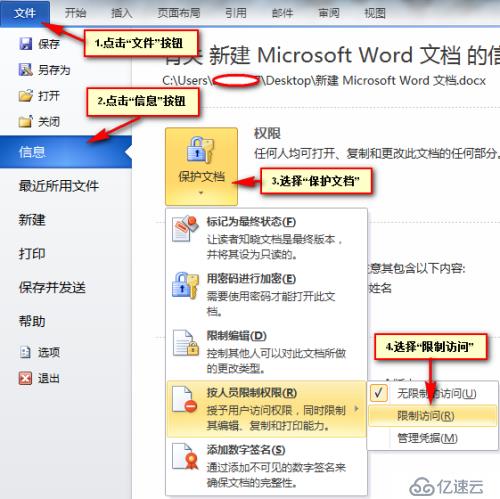
这里会有一个选择授权服务器的提示,请选择第二项选择“Microsoft Windows账户”模式进行授权操作
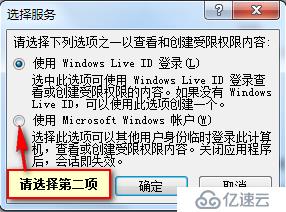
输入创建者的域账号及密码进行身份验证(在RMS服务器上完成文档创
建者的所有权认证)
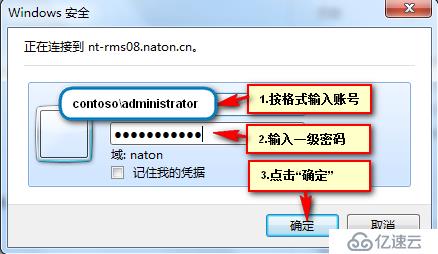
认证成功后会弹出对用户授权的界面,请按照红色提示框的编号进行操作。无编号的为注释内容
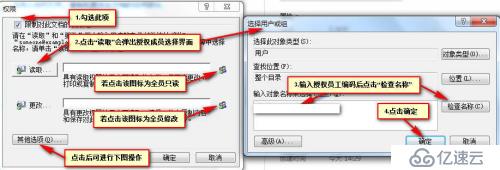
注:添加用户时可使用域账号、中文姓名、姓名全拼、Exchange邮件地址。
点击“其他选项”后弹出下图,此界面提供授权对象的添加删除以及权限修改功能和要求授权的请求申请功能
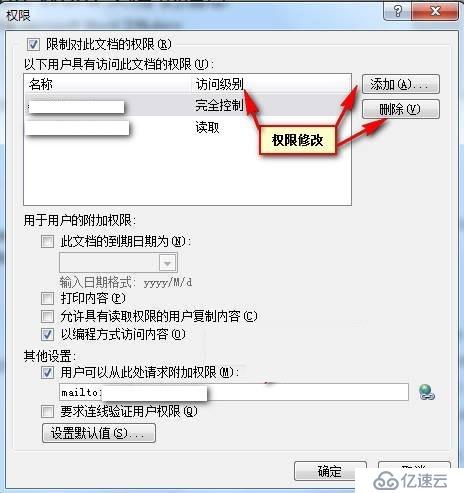
当权限设置完毕后将在文档的“文件”菜单下的信息中以及编辑界面中看到如图所示内容,这表示授权已经完成并生效


至此,权限设置完毕。
Office 2007用户授权设置菜单在下图中可找到(其余设置同2010、2013)
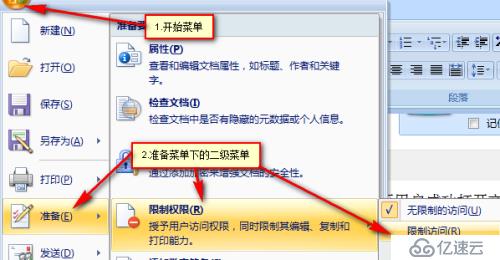
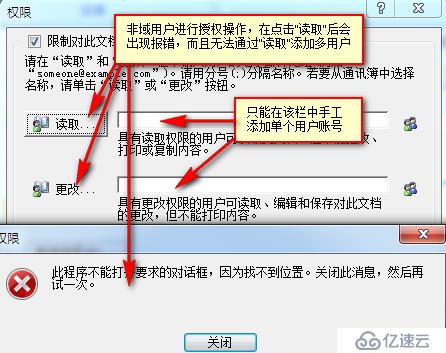
注:Office 2007进行文档授权操作,但可能会出现各种问题。
如何查阅已授权文档
终端用户阅读前设置
IE设置:
添加信任网站,如图
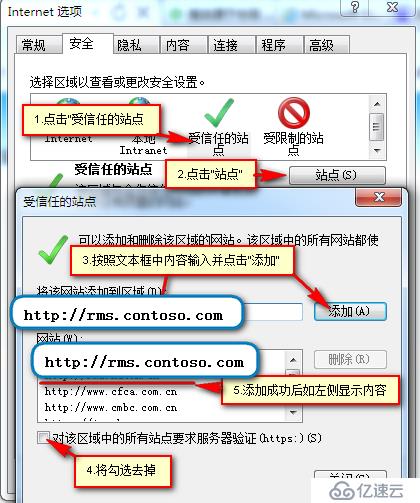
操作完毕后请顺序关闭窗口(无法正常使用的情况下配置即可)
文档打开环境
被成功授权的文件只能在与RMS服务器进行有效沟通的环境中使用。
当该文档试图被打开时,应用程序将会要求用户输入有效的用户名和密码
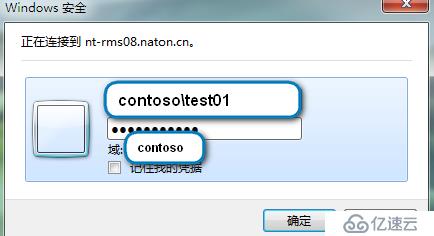
用户成功打开文档后所能进行的操作,将取决于被赋予的权限。
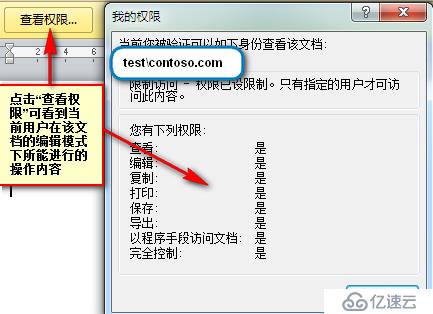
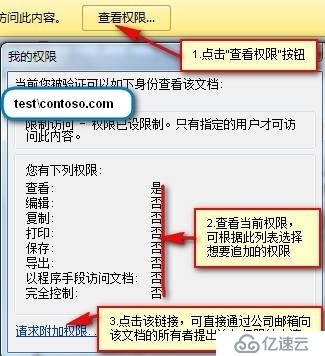
申请追加授权
请按照下图操作即可
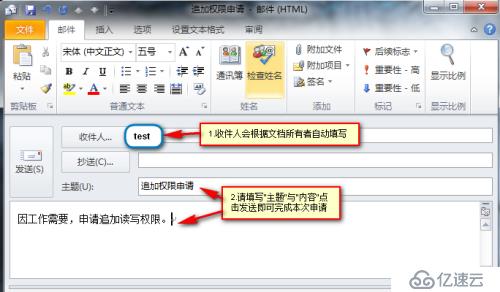
最终追权申请将通过纳通邮箱告知文件所有者,但在文件所有者修改权限后,需要重新向用户发送该文件,请将原有文件删除。
问题解答:
输入用户名密码后无效
解:请按照“contoso\test”格式输入用户名(字母无大小写区分);密码为域密码,请确认密码正确
用户名密码输入错误后无法打开文档问题:(多次输入错误后,再次输入正确的账号密码依旧无效)
解:请将“显示隐藏的文件、文件夹和驱动器”勾选上,具体操作如下图顺序(清除RMS缓存,),另外因操作系统不同,缓存文件位置也可能不同(见图,分别是Windows7和Windows10的缓存路径)
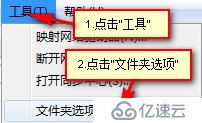
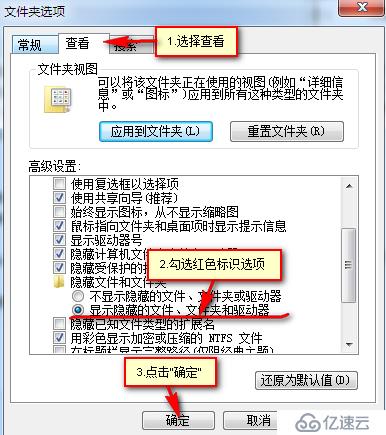
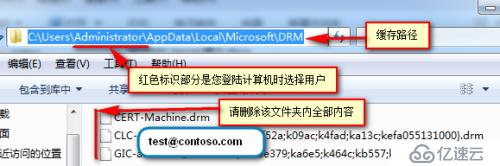
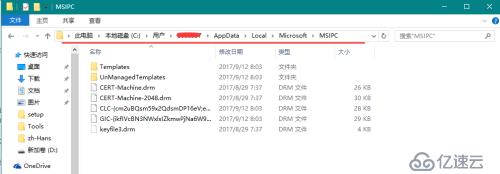
即删除指定文件夹下全部文件即可,不过也有可能因为占用问题会有个别文件无法删除,不用理会。
铸剑团队签名:
【总监】十二春秋之,3483099@qq.com;
【Master】戈稻不苍,han169@126.com;
【Java开发】雨鸶,343691194@qq.com;思齐骏惠,qiangzhang1227@163.com;小王子,545106057@qq.com;巡山小钻风,840260821@qq.com;
【VS开发】豆点,2268800211@qq.com;
【系统测试】土镜问道,847071279@qq.com;尘子与自由,695187655@qq.com;
【大数据】沙漠绿洲,caozhipan@126.com;张三省,570417591@qq.com;
【网络】夜孤星,11297761@qq.com;
【系统运营】三石头,261453882@qq.com;平凡怪咖,591169003@qq.com;
【容灾备份】秋天的雨,18568921@qq.com;
【安全】保密,你懂的。
原创作者:秋天的雨
免责声明:本站发布的内容(图片、视频和文字)以原创、转载和分享为主,文章观点不代表本网站立场,如果涉及侵权请联系站长邮箱:is@yisu.com进行举报,并提供相关证据,一经查实,将立刻删除涉嫌侵权内容。